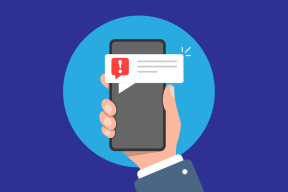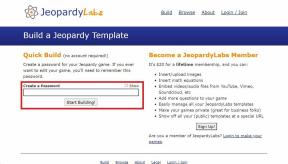Како направити резервну копију ВхатсАпп фотографија у Гоогле фотографијама
Мисцелланеа / / April 05, 2023
У свету који обухвата хиљаде гигабајта података компресованих у мале пакете, ограничени смо ограничењем простора који више није доступан за складиштење. Да ли је више икада довољно? У том случају, нема више поетских редова. Истина је, међутим, да је брига о складиштењу података испред безбедности података. Корисник може да користи мноштво апликација на једном уређају, што повећава недостатак простора. Штавише, страх од губитка значајних датотека је озбиљан. У том случају, резервна копија служи обе сврхе: чување и заштита од случајног губитка датотека. Овај чланак ће нам омогућити да стекнемо увид у то како да направимо резервне копије ВхатсАпп фотографија у Гоогле фотографијама. Такође ћете научити како синхронизује ВхатсАпп фотографије са Гоогле фотографијама у реалном времену.

Преглед садржаја
- Како направити резервну копију ВхатсАпп фотографија у Гоогле фотографијама
- Како направити резервну копију ВхатсАпп фотографија у Гоогле фотографијама на Андроиду?
- Како направити резервну копију ВхатсАпп слика у Гоогле фотографијама на иОС-у?
Како направити резервну копију ВхатсАпп фотографија у Гоогле фотографијама
Резервна копија је процес који креира и складишти копије виталних података на мрежи или ван мреже које корисник жели да заштити од било каквог губитка података. Ови резервни подаци се могу преузети када је потребно. Губитак података може бити изазван хардверским или софтверским проблемима, оштећењем података, нападом малвера или вируса, или чак случајним форматирањем складишта. Док је ВхатсАпп платформа за размену порука и ангажовање која се користи и на личном и на професионалном нивоу, датотеке у облику текстуални подаци, слике, видео записи и документи, све има тенденцију да служи сврси и може бити критично за некога или други. С обзиром на то, како направити резервну копију ВхатсАпп слика.
Како направити резервну копију ВхатсАпп фотографија у Гоогле фотографијама на Андроиду?
У наставку смо навели методе за прављење резервне копије и чување слика на Гоогле диску ако користите Андроид телефон.
1. метод: резервна копија фасцикле са сликама ВхатсАпп-а
У првом методу ћемо научити како да направимо резервну копију комплетне фасцикле са ВхатсАпп сликама на Гоогле диску на мобилном телефону.
1. Отвори Гоогле Пхотос апликацију на вашем телефону.
2. Додирните на Икона профила из горњег десног угла екрана.
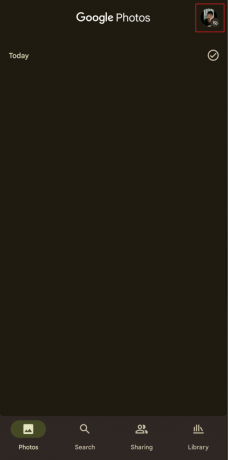
3. Додирните на Подешавања фотографија.

4. Додирните на Бацкуп и укључити прекидач за то.

5. Сада, додирните Направите резервне копије фасцикли уређаја.

6. Са листе фасцикли, укључити прекидач за ВхатсАпп слике фолдер.

Сада ће Гоогле фотографије аутоматски направити резервну копију ВхатсАпп слика на вашем Гоогле налогу.
Белешка: Ако желите да синхронизујете ВхатсАпп фотографије са Гоогле Пхотос, имајте на уму да ће након што следите горе наведене кораке, обе апликације остати синхронизоване. Свака слика примљена и преузета на ВхатсАпп-у би аутоматски направила резервну копију у Гоогле фотографијама. Међутим, морате имати на уму да резервна копија и синхронизација захтевају везу за пренос података и ако имате добру везу за пренос података, обе апликације би одржавале синхронизацију у реалном времену.
Такође прочитајте: Поправите ВхатсАпп фотографије које не праве резервне копије у Гоогле фотографијама на Андроид-у
Метод 2: Направите резервну копију одабраних ВхатсАпп слика
У случају да не желите да направите резервну копију комплетне фасцикле ВхатсАпп, Гоогле фотографије такође чува резервну копију одређених слика које желите да сачувате. Овај метод ће вас научити како да направите резервну копију ВхатсАпп фотографија у Гоогле фотографијама задржавајући избор корисника.
1. Лансирање Гоогле Пхотос на свом телефону.
2. На почетном екрану Гоогле фотографија додирните Библиотека таб.

3. Превуците надоле и додирните ВхатсАпп слике фолдер да бисте га отворили.
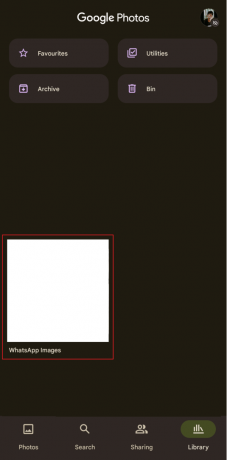
4. Изаберите жељене слике желите да направите резервну копију.

5. У горњем десном углу додирните икона са три тачке.
6. Додирните на Направите резервну копију сада опција.
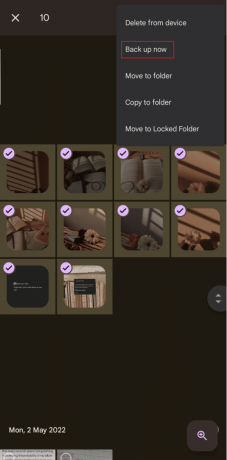
Слике које сте изабрали ће сада бити направљене као резервне копије на Гоогле диску.
Метод 3: Направите резервну копију целог ВхатсАпп-а на Гоогле диску
Изворна опција за креирање а резервна копија ВхатсАпп-а креира базу података, резервну датотеку на Гоогле диску која се може вратити на ВхатсАпп након поновног инсталирања или из било ког другог разлога.
1. Отвори ВхатсАпп апликација на вашем Андроид или иОС телефон.

2. Додирните на икона са три тачке.
3. Затим изаберите Подешавања.

4. Додирните на Ћаскања опцију из менија.

5. Додирните на Резервна копија ћаскања.

6. Додирните на Гоогле налог опцију и додајте своју Гмаил налог.
7. Додирните на Направите резервну копију на Гоогле диску и изаберите жељени временски распон и учесталост након чега желите да ВхатсАпп направи резервну копију ћаскања и датотека на Гоогле диску.
8. Додирните на Направи резервну копију.

Сада, поред како да направите резервну копију ВхатсАпп фотографија у Гоогле фотографијама, горњи кораци ће ВхатсАпп сада аутоматски наставити да чува целу резервну копију датотеку на Гоогле диску у временском распону који сте одабрали.
Такође прочитајте: Поправите не примање ВхатсАпп порука осим ако не отворим апликацију
Како направити резервну копију ВхатсАпп слика у Гоогле фотографијама на иОС-у?
ВхатсАпп не може у потпуности да направи резервну копију на иПхоне-у директно на Гоогле диску. Са иПхоне-а или иЦлоуд-а, Гоогле диск ће направити резервну копију фотографија у Гоогле фотографијама, контакти ће направити резервну копију у Гоогле контактима, а календар ће направити резервну копију у Гоогле календару, као што је поменуто у Центар за помоћ за Гоогле диск.

Ако користите ВхатсАпп на свом иПхоне-у и желите да направите резервну копију фотографија примљених тамо на Гоогле диск, да будемо јасни: пренос података директно са иПхоне-а на Гоогле диск још увек није најпогоднији метод и дуг је пут да иде.
Метод 1: Синхронизујте ВхатсАпп слике на иПхоне-у и Гоогле диску
Овај помало компликован и неправилан метод прављења резервних копија и враћања може се користити за чување сликовних датотека барем у облику резервних копија.
Корак И: Сачувајте ВхатсАпп слике у Цамера Ролл
1. Лансирање ВхатсАпп на вашем иПхоне-у.
2. Додирните на Подешавања.
3. Додирните на Ћаскања опција.

4. Укључити прекидач за Сачувај у Цамера Ролл опција.

Након тога, слике које добијете на ВхатсАпп-у биће сачуване у камери иПхоне-а. Одавде ово може да се направи резервна копија на Гоогле диск. Иако не можете да вратите ове резервне слике, оне ће бити сачуване на Гоогле диску и моћи ће им се приступити кад год је то потребно.
Корак ИИ: Направите резервне копије ВхатсАпп фотографија у Гоогле фотографије
Да бисте направили резервну копију слика на Гоогле диску са иПхоне-а:
Белешка: Ова синхронизација ВхатсАпп фотографија са Гоогле фотографијама није синхронизација у реалном времену и корисник би сваки пут морао да је изврши ручно.
1. Покрените Гоогле Пхотос апликацију на вашем иПхоне-у.
Белешка: Пријавите се своме Гоогле налог ако већ нисте пријављени.
2. Додирните свој Икона профила из горњег десног угла.
3. Додирните на Подешавања Гоогле слика опција.

4. Додирните на Прављење резервних копија и синхронизација.

5. Укључити прекидач за Прављење резервних копија и синхронизација опција.

Такође прочитајте: 10 начина да поправите Гоогле фотографије које не приказују све фотографије
Метод 2: Из апликације иТунес на Виндовс рачунару
Још један непопуларан метод може бити пренос ВхатсАпп слика на Андроид уређај преко рачунара, а затим креирање резервне копије на Гоогле диску. Као што смо рекли, потребно је читаву вечност, али за садашње време то је оно што можете да урадите ако не желите да инсталирате апликацију треће стране. Овај метод се може користити за увоз фотографија са иПхоне-а на Виндовс ПЦ повезивањем телефона са рачунаром.
1. Повежите своје иОС уређај до ПЦ користећи УСБ кабл.
2. Откључај ваш уређај за несметано функционисање јер рачунар не препознаје уређај у закључаном стању.
Белешка: Ако било који упит на вашем иОС уређају тражи од вас да верификујете уређај омогућавањем поверења, додирните Поверење или Дозволите да се настави.
3. На свом Виндовс рачунару покрените Филе Екплорер апликацију и отворите Овај рачунар одељак.
4. Кликните десним тастером миша на иОС уређај од Уређаји и дискови одељак.
5. Кликните на Увезите слике и видео записе опцију из контекстног менија.

6. Изаберите Прегледајте, организујте и групишете ставке за увоз Радио дугме.
7. Кликните на Више опција и изаберите жељени одредишни фолдер на рачунару да бисте сачували слике и видео записе.
8. Затим кликните на Следећи.

9. Изаберите жељене ВхатсАпп слике који желите да увезете и кликните на Увоз. Сачекајте док се не пребаце.
10. Сада, лансирај Гоогле Цхроме и идите до вашег Гоогле Пхотос рачун.

11. Кликните на +Увоз са врха.

12. Изаберите рачунар под УПЛОАД ФРОМ одељак.
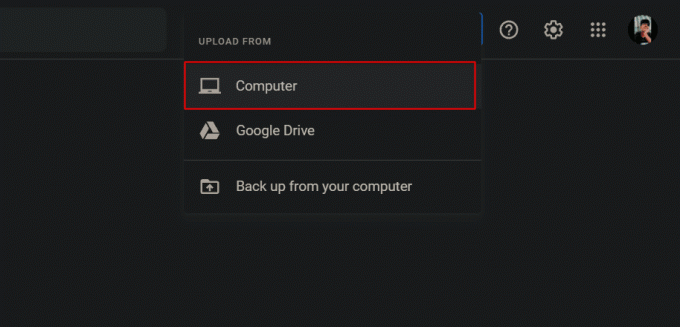
13. Изаберите увезене ВхатсАпп слике желите да увезете у Гоогле фотографије.
14. Кликните на Отвори да отпремите као резервне копије у Гоогле фотографије.
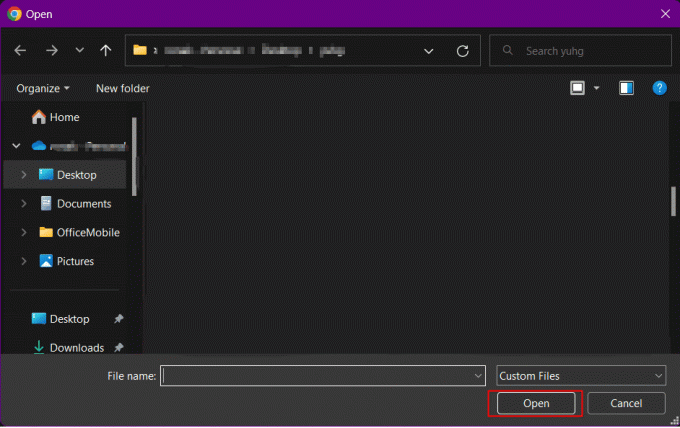
15. Изаберите жељени квалитет резервне копије за слике и кликните на Настави.

Ако користите ВхатсАпп на Виндовс рачунару и преузели сте слике на свој рачунар. Решење које тражите како да направите резервну копију ВхатсАпп фотографија на Гоогле фотографијама лежи у горе поменутим корацима. Ови кораци могу направити резервну копију било које слике са Виндовс рачунара на Гоогле диск.
Метод 3: Са иЦлоуд-а на Гоогле диск
Иако ово није неопходно решење, функционише за људе који желе да напусте иОС и пређу на Андроид или за оне који су исцрпили бесплатни простор у облаку на иЦлоуд-у премештањем слика на Гоогле Погон. Праћење корака створило би копије иЦлоуд фотографије и пренесите их у Гоогле фотографије. Да би то урадио, корисник би морао да затражи копију иЦлоуд фотографија.
Белешка: Пренос не уклања слике са иЦлоуд-а. Све додатне датотеке слика или видео записа ускладиштене у иЦлоуд-у неће се аутоматски синхронизовати са Гоогле фотографијама.
1. Посетите Аппле подаци и приватност веб-сајт у вашем претраживачу.
2. Пријавите се са својим Аппле ИД.

3. Кликните на Почети од Набавите копију својих података одељак.

4. Изаберите иЦлоуд фотографије или иЦлоуд Дриве у којој су направљене резервне копије ВхатсАпп слика.
5. Затим изаберите жељену максималну величину датотеке и кликните на Комплетан захтев.
6. Након пријема фотографија, Увоз их своме Гоогле Пхотос налог уз помоћ кораке поменуте у горњем наслову.
Такође прочитајте: Исправите Гоогле слике Не могу да сачувају промене
Метод 4: Коришћење апликација трећих страна
За спровођење прављења резервних копија ВхатсАпп фотографија у Гоогле фотографије, не постоји међупреносни медијум између Гоогле диска и иЦлоуд-а. То означава да ли користите ВхатсАпп на иПхоне-у за прављење резервних копија слика на Гоогле фотографијама, за разлику од Андроида, који нема конвенционални прави пут који треба пратити. Мораћете да користите апликацију коју је развила трећа страна.
Белешка: Не подржавамо нити спонзоришемо ниједну од доле наведених апликација. Корисници треба да обезбеде заштиту својих података ради приватности или губитка података.
- Апликација треће стране коју можете да користите за пренос ВхатсАпп-а са иОС-а на Андроид је МобилеТранс: Пренос података од Вондерсхаре Тецхнологи Цо. Лтд. Пратите кораке објављене на њиховој званичној страници и моћи ћете да направите резервну копију фотографија на Гоогле диску.
- Такође можете користити Мутсаппер – Пренос апликације за ћаскање од Вондерсхаре Тецхнологи Цо. Лтд. Да бисте пренели слике и друге датотеке са иОС-а на Андроид, а затим направили резервну копију истих на Гоогле диску са свог Андроид уређаја.
- Тенорсхаре иЦареФоне Трансфер може се користити за пренос ВхатсАпп-а између Андроид-а и иОС-а помоћу којег можете пренети ВхатсАпп слике, а затим креирати резервну копију преко Гоогле диска.
- иТрансор за ВхатсАпп омогућава кориснику да премешта ВхатсАпп са више уређаја на више оперативних система. Дакле, ВхатсАпп подаци се могу преносити између иПхоне-а и Андроид-а и обрнуто.
- АппТранс помаже кориснику да пренесе ВхатсАпп на иПхоне и Андроид телефоне.

Препоручено:
- Колико је стар мој Инстаграм налог?
- 10 начина да поправите КР код Андроид камере не ради
- Како добити неограничено складиште на Гоогле фотографијама
- Ново ажурирање ВхатсАпп-а: Пренос ћаскања без прављења резервних копија у подацима у облаку
Надамо се да сте научили како направити резервну копију ВхатсАпп фотографија у Гоогле фотографијама. Слободно нам се обратите са својим упитима и предлозима путем одељка за коментаре испод. Такође, реците нам о којој теми желите да научите у нашем следећем чланку.

Пете Митцхелл
Пете је старији писац у ТецхЦулт-у. Пит воли све ствари у технологији, а такође је и страствени ди-Иер у срцу. Има деценију искуства у писању упутстава, функција и технолошких водича на интернету.